Oito principais maneiras de consertar o Snapchat que não reproduz vídeos no Android e iPhone
Miscelânea / / September 27, 2023
Snapchat é uma rede social divertida para compartilhar momentos, histórias e vídeos com seus seguidores, amigos e familiares em um instante. No entanto, algumas falhas e problemas ocasionais com o aplicativo podem prejudicar a experiência. Um desses casos é quando o aplicativo Snapchat falha para reproduzir vídeos no seu Android ou iPhone.
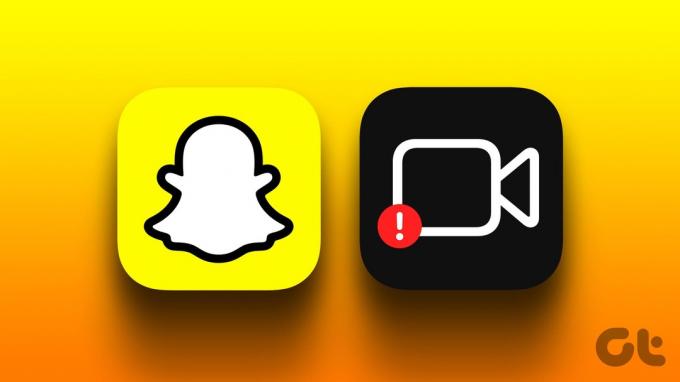
Esteja você tendo problemas com a reprodução de vídeo em bate-papos do Snapchat, Memórias ou Spotlight, este guia pode ajudá-lo com todos esses problemas. Então, sem mais delongas, vamos em frente.
1. Verifique a sua conexão com a internet
Uma conexão lenta ou inconsistente com a Internet pode levar você a acreditar que há problemas com o aplicativo Snapchat. Portanto, antes de tentar qualquer outra coisa, você precisa primeiro verificar sua conexão com a Internet. Você pode fazer isso abrindo um navegador da web e carregando alguns sites, ou executando um teste de velocidade da internet.
Se sua internet estiver funcionando bem, continue com as correções abaixo.
2. Forçar o fechamento e reabrir o aplicativo
Às vezes, problemas temporários com o aplicativo Snapchat podem impedir o carregamento de vídeos no seu Android ou iPhone. Podes tentar forçando o fechamento do aplicativo Snapchat e reabri-lo para ver se isso ajuda.
Para forçar o fechamento do Snapchat em um Android, mantenha pressionado o ícone do aplicativo e toque no ícone ‘i’ no menu que aparece. Na página de informações do aplicativo, toque na opção Forçar parada na parte inferior.

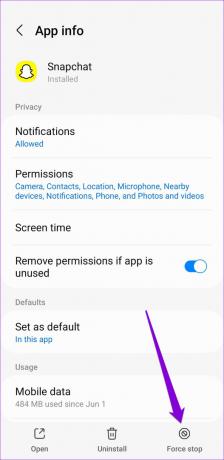
Para quem usa o Snapchat em um iPhone, deslize de baixo para cima na tela (ou pressione o botão da tela inicial duas vezes) para abrir o alternador de aplicativos. Deslize para cima no cartão Snapchat para fechar o aplicativo.
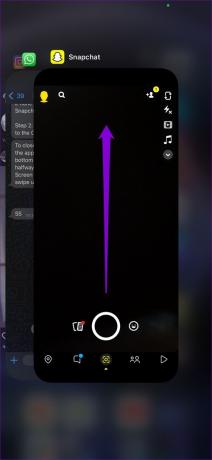
Abra novamente o aplicativo Snapchat e veja se você encontra o erro novamente.
3. Revise as permissões do aplicativo
A falta de permissões relevantes pode impedir que o aplicativo Snapchat reproduza vídeos armazenados no rolo da câmera ou carregue vídeos em bate-papos. Para evitar tais problemas, você precisa garantir que o Snapchat tenha todas as permissões necessárias.
Android
Passo 1: Mantenha pressionado o ícone do aplicativo Snapchat e toque no ícone ‘i’ no menu que aparece. Na página Informações do aplicativo, selecione Permissões.

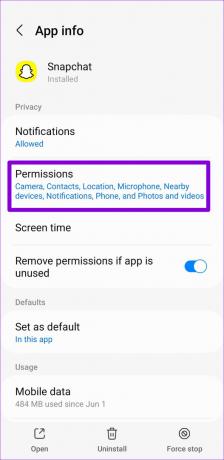
Passo 2: Analise cada permissão, uma por uma, e defina-as como Permitir.
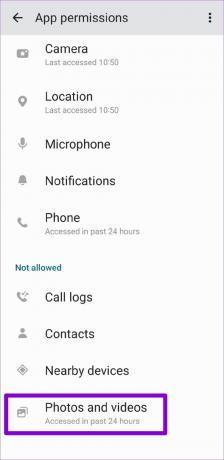
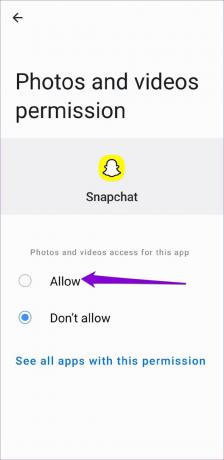
Iphone
Passo 1: Abra o aplicativo Ajustes no seu iPhone e role para baixo para tocar em Snapchat. Em seguida, use os botões no menu a seguir para habilitar todas as permissões necessárias.
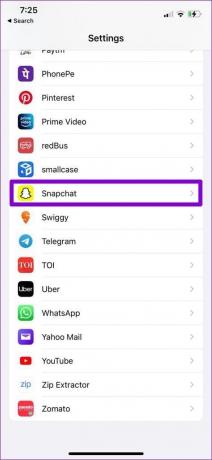

Passo 2: Toque em Fotos e selecione Todas as fotos no menu a seguir.
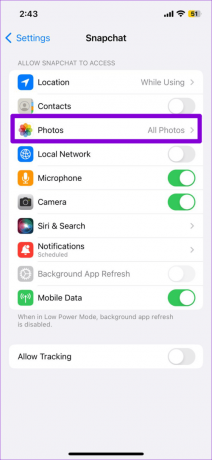

4. Desative o modo de economia de dados no Snapchat
O Snapchat oferece um modo de economia de dados que pode ser útil se você tiver um plano de dados limitado. No entanto, esse recurso às vezes pode fazer com que os vídeos congelem ou atrasar repetidamente no Snapchat. Portanto, desabilitar o modo de economia de dados do Snapchat é melhor quando você não precisa dele.
Passo 1: Abra o aplicativo Snapchat e toque no ícone do perfil no canto superior esquerdo. Em seguida, toque no ícone em forma de engrenagem no canto superior direito.


Passo 2: Role para baixo para tocar em Economia de dados. Em seguida, desmarque a caixa de seleção Economia de dados no menu a seguir.
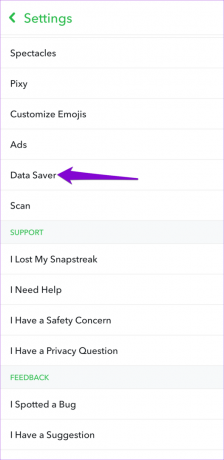
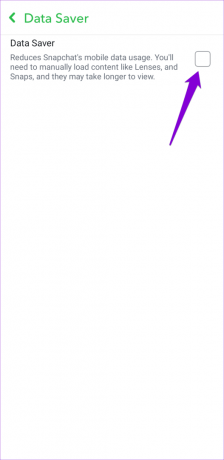
Reinicie o aplicativo para verificar se o problema ainda ocorre.
5. Desativar VPN temporariamente
Usar uma conexão VPN pode ser ótimo para a privacidade, mas às vezes pode levar a problemas de conexão com aplicativos como Snapchat. Quando isso acontece, o Snapchat pode não conseguir carregar ou reproduzir vídeos no seu Android ou iPhone. Você pode desativar temporariamente sua conexão VPN para ver se isso resolve o problema.

6. Verifique se o Snapchat está fora do ar
Às vezes, o congestionamento do servidor ou outros problemas relacionados podem afetar o desempenho do Snapchat e desencadear vários erros. Você pode visitar um site como o Downdetector para ver se há algum problema com os servidores do Snapchat.
Visite o Downdetector

Se você notar grandes picos no gráfico de interrupções, será necessário esperar que o Snapchat resolva o problema.
7. Limpar cache do aplicativo Snapchat
Embora os arquivos de cache sejam úteis para garantir tempos de carregamento mais rápidos de aplicativos e conteúdo. No entanto, se os arquivos de cache do Snapchat no seu telefone ficarem inacessíveis de alguma forma, eles poderão interromper os processos do aplicativo e causar problemas.
Felizmente, o Snapchat facilita a eliminação desses arquivos problemáticos, permitindo que você limpe o cache no menu de configurações do aplicativo. Você pode usar as etapas a seguir no Android e no iPhone.
Passo 1: No aplicativo Snapchat, toque no ícone do seu perfil e, em seguida, toque no ícone de engrenagem para abrir as configurações do Snapchat.


Passo 2: Role para baixo até Ações da conta e toque na opção Limpar cache. Selecione Continuar quando solicitado.
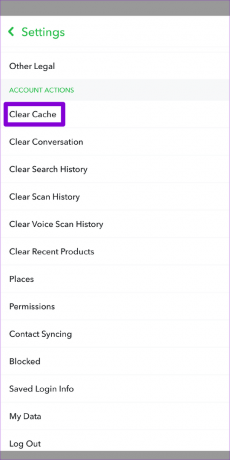
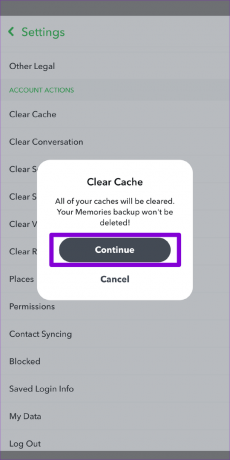
8. Atualize o aplicativo
Um aplicativo Snapchat desatualizado ou com bugs pode apresentar problemas ao carregar ou reproduzir vídeos em seu telefone. Se as dicas acima não funcionarem, considere atualizar o aplicativo Snapchat como último recurso.
Snapchat para Android
Snapchat para iPhone
Da calma à emoção
Quando o Snapchat é sua plataforma preferida para socialização, encontrar esses problemas com o aplicativo pode deixá-lo frustrado. As dicas acima ajudarão a resolver quaisquer problemas e permitirão que você reproduza vídeos no Snapchat como antes.
Última atualização em 23 de agosto de 2023
O artigo acima pode conter links afiliados que ajudam a apoiar a Guiding Tech. No entanto, isso não afeta a nossa integridade editorial. O conteúdo permanece imparcial e autêntico.

Escrito por
Pankil é engenheiro civil de profissão e iniciou sua jornada como escritor na EOTO.tech. Recentemente, ele ingressou na Guiding Tech como redator freelance para cobrir instruções, explicadores, guias de compra, dicas e truques para Android, iOS, Windows e Web.



